怎样在wps表格中添加批注
办公教程导读
收集整理了【怎样在wps表格中添加批注】办公软件教程,小编现在分享给大家,供广大互联网技能从业者学习和参考。文章包含311字,纯文字阅读大概需要1分钟。
办公教程内容图文
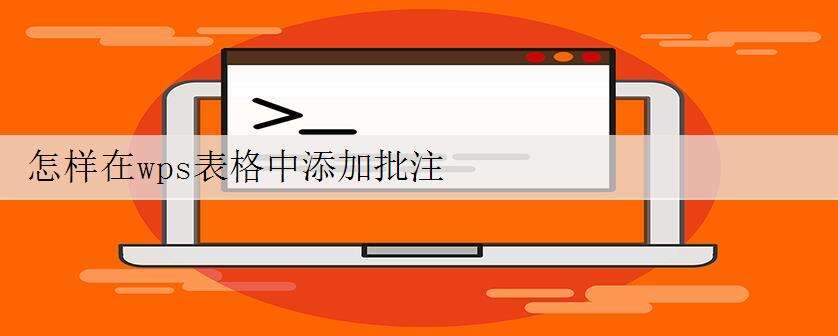
在wps表格中添加批注的方法:
1、鼠标先移到需要添加批注的单元格,然后在工具栏中找到”插入“命令按钮。
2、接着在弹出的命令菜单中找到”批注“命令,点击这个命令。
3、然后就会弹出”批注“设置框,在设置框中输入作者和内容,内容就是要注意的事项,接着点击”确定“。
4、最后你就能看到单元格的右上角有个红色的三角形,批注就完成了,当鼠标移到这个单元格的时候就会出现注意事项了。
5、如果需要对批注进行修改,可以把鼠标移到这个单元格上,然后点击鼠标右键,在弹出的命令菜单中点击”编辑批注“。
6、这时候就会出现”批注“编辑对话框,就能对批注编辑了,然后点击确定。
7、这样当鼠标移到这个单元格的时候就会出现编辑之后的批注了。
办公教程总结
以上是为您收集整理的【怎样在wps表格中添加批注】办公软件教程的全部内容,希望文章能够帮你了解办公软件教程怎样在wps表格中添加批注。
如果觉得办公软件教程内容还不错,欢迎将网站推荐给好友。

